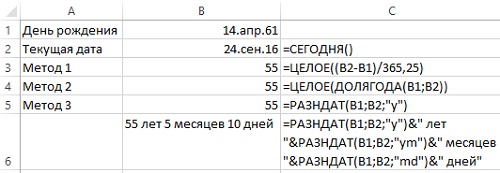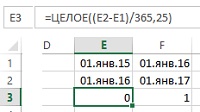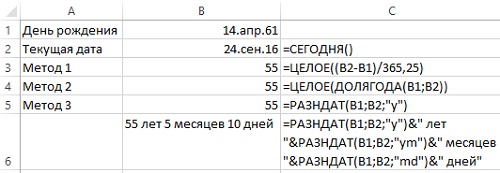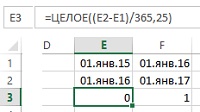Excel для Microsoft 365 Excel для Microsoft 365 для Mac Excel для Интернета Excel 2021 Excel 2021 для Mac Excel 2019 Excel 2019 для Mac Excel 2016 Excel 2016 для Mac Excel 2013 SharePoint Foundation 2010 Excel 2010 SharePoint Server 2010 Excel 2007 Excel для Mac 2011 Excel Starter 2010 Windows SharePoint Services 3.0 Еще…Меньше
Вычисляет количество дней, месяцев или лет между двумя датами.
Предупреждение: Функция РАЗНДАТ предлагается в Excel для поддержки старых книг Lotus 1-2-3. В некоторых ситуациях она может выдавать неправильные результаты. Дополнительные сведения см. в разделе «Известные проблемы» в этой статье.
Синтаксис
РАЗНДАТ(нач_дата,кон_дата,единица)
|
Аргумент |
Описание |
||||||||||||||
|---|---|---|---|---|---|---|---|---|---|---|---|---|---|---|---|
|
start_date Обязательный |
Дата, которая представляет первую или даты начала заданного периода. Даты можно вводить в виде текстовых строк в кавычках (например, «30.1.2001»), в виде порядковых номеров (например, 36921 представляет 30 января 2001 г., если используется система дат 1900) или как результаты вычисления других формул или функций (например ДАТАЗНАЧ(«30.1.2001»)). |
||||||||||||||
|
end_date Обязательный |
Дата окончания периода. |
||||||||||||||
|
Единица |
Тип возвращаемой информации, где:
|
Замечания
-
Даты хранятся в виде последовательных чисел, что позволяет использовать их в вычислениях. По умолчанию дате 1 января 1900 года соответствует номер 1, а 1 января 2008 года — 39448, так как интервал между этими датами составляет 39 447 дней.
-
Функция РАЗНДАТ полезна в формулах расчета возраста.
-
Если онtart_date больше, чем end_date,результат будет #NUM!.
Примеры
|
нач_дата |
кон_дата |
Формула |
Описание (результат) |
|
1.1.2001 |
1.1.2003 |
=РАЗНДАТ(нач_дата,кон_дата,»Y») |
Два полных года в периоде (2). |
|
1.6.2001 |
15.8.2002 |
=РАЗНДАТ(нач_дата,кон_дата,»D») |
440 дней между 1 июня 2001 г. и 15 августа 2002 г. (440) |
|
1.6.2001 |
15.8.2002 |
=РАЗНДАТ(нач_дата,кон_дата,»YD») |
75 дней между 1 июня и 15 августа без учета годов дат (75) |
Известные проблемы
При использовании аргумента «MD» результатом может быть отрицательное число, нуль или неверное значение. Если вы пытаетесь вычислить оставшиеся дни после последнего полного месяца, вот как можно это сделать:
Эта формула вычитает первый день окончания месяца (01.05.2016) из исходной даты окончания в ячейке E17 (06.05.2016). Вот как это делается: сначала функция ДАТА создает дату 01.05.2016. Она создается с помощью года в ячейке E17 и месяца в ячейке E17. 1 обозначает первый день месяца. Результатом функции ДАТА будет 01.05.2016. Затем мы вычитаем эту дату из исходной даты окончания в ячейке E17 (06.05.2016), в результате чего получается 5 дней.
Дополнительные сведения
Вы всегда можете задать вопрос специалисту Excel Tech Community или попросить помощи в сообществе Answers community.
См. также
Функции Excel (по алфавиту)
Функции Excel (по категориям)
Рекомендации, позволяющие избежать появления неработающих формул
Нужна дополнительная помощь?
Skip to content
В Excel нет специальной функции, чтобы посчитать возраст, однако существует несколько различных способов его определения на основе даты рождения. Вы узнаете несколько приемов, как рассчитать его в количестве полных лет, в годах, месяцах и днях на текущий момент или на какой-то определённый момент времени. Мы объясним преимущества и недостатки каждого способа, покажем, как создать идеальную формулу расчета возраста в Экселе и настроить ее для решения некоторых конкретных задач.
- Основная формула для расчета возраста
- Как определить возраст с функцией ДОЛЯГОДА.
- Как узнать возраст при помощи функции РАЗНДАТ
- Возраст в днях, месяцах и годах
- Сколько будет лет на определенную дату?
- Сколько вам будет в определенный год?
- Узнаём дату, когда человек достигает N лет
- Калькулятор возраста для Excel.
В повседневной жизни вопрос «Сколько вам лет?» обычно подразумевает ответ, указывающий, сколько лет вы прожили. В Microsoft Excel вы можете создать формулу для исчисления точной продолжительности жизни в месяцах, днях, часах и даже минутах. Но давайте не будем нарушать традицию и научимся сначала считать по полным годам.
Основная формула Excel расчета для возраста в годах.
Как вы обычно определяете, сколько вам лет? Просто вычитая дату рождения из текущей. Этот традиционный подход, знакомый нам еще с детства, может также использоваться в Excel.
Если предположить, что день рождения (ДР) записан в ячейке B2, то вычислить возраст в годах можно следующим образом:
=(СЕГОДНЯ()-B2)/365
=(TODAY()-B2)/365
Первая часть выражения (СЕГОДНЯ()-B2) возвращает разницу между текущей и датой рождения в днях. А затем вы делите это на 365, чтобы получить количество лет.
Формула очевидна и легко запоминаема, однако есть небольшая проблема. В большинстве случаев мы получаем число, как показано на скриншоте ниже. Что, согласитесь, несколько непривычно и не слишком удобно.
Чтобы отобразить количество прожитых лет, используйте один из предлагаемых методов округления десятичного числа до ближайшего целого:
=ЦЕЛОЕ((СЕГОДНЯ()-B2)/365)
Функция ЦЕЛОЕ округляет в меньшую сторону до ближайшего целого.
=ОКРУГЛ((СЕГОДНЯ()-B3)/365;0)
Округляет количество прожитых лет по стандартным правилам в зависимости от значения дробной части (более 0,5 — в большую сторону).
=ОКРУГЛВНИЗ((СЕГОДНЯ()-B4)/365;0)
Округляет в меньшую сторону.
=ОТБР((СЕГОДНЯ()-B5)/365;0)
Отбрасывает дробную часть, оставляя только целое.
Во всех случаях ноль в формуле означает, что в возвращаемой цифре не должно быть ни одного десятичного разряда.
Недостатки: использование этого выражения в Экселе дает довольно точные результаты, но не безупречные. Деление на среднее число дней в году в большинстве случаев работает нормально, но иногда все же показывает неверный возраст. Например, если кто-то родился 29 февраля, а сейчас 28 февраля, программа сделает человека на один день старше.
В качестве альтернативы вы можете использовать в знаменателе 365,25 вместо 365, поскольку каждый четвертый год состоит из 366 дней. Однако и этот подход не идеален. Например, если вы рассчитываете возраст ребенка, который еще не прожил високосный год, деление на 365,25 дает неправильный результат.
В целом, вычитание ДР из текущей даты прекрасно работает в обычной жизни, но не является идеальным подходом в Excel. Ведь мы здесь ожидаем получить точный ответ.
Далее мы поговорим о нескольких специальных функциях, которые безошибочно вычисляют возраст независимо от года.
Как определить возраст с функцией ДОЛЯГОДА.
Более надежный способ расчета, чем те, о которых мы говорили ранее, — это использование функции ДОЛЯГОДА (YEARFRAC в английском варианте), которая возвращает часть года, то есть количество целых дней между двумя датами.
Синтаксис здесь следующий:
YEARFRAC (дата_начала, дата_окончания, [базис])
Первые два аргумента очевидны и вряд ли требуют какого-либо дополнительного объяснения. А вот Базис — это аргумент, который определяет основу для подсчета дней.
Чтобы составить абсолютно точную формулу, передайте в ДОЛЯГОДА следующие значения:
- Дата_начала — дата рождения.
- Дата_окончания — функция СЕГОДНЯ() для использования текущего момента времени.
- Базис — используйте 1, которая предписывает Excel делить фактическое количество дней в месяце на фактическое количество дней в году. Никаких усредненных цифр типа 360 или 365 здесь не используется.
Учитывая вышеизложенное, формула Excel для расчета возраста по дате рождения выглядит следующим образом:
=ДОЛЯГОДА(дата рождения, СЕГОДНЯ (), 1)
Предполагая, что ДР вписан в ячейку B2, выражение принимает следующий вид:
=ДОЛЯГОДА(B2, СЕГОДНЯ(), 1)
Как и в предыдущем примере, результат также является десятичным числом. Чтобы исправить это, используйте любой из подходящих вам методов округления.
Итак, вот улучшенный вариант:
Метод округления можете выбрать сами.
=ЦЕЛОЕ(ДОЛЯГОДА(B2;СЕГОДНЯ();1))
=ОКРУГЛ(ДОЛЯГОДА(B3;СЕГОДНЯ();1);0)
=ОКРУГЛВНИЗ(ДОЛЯГОДА(B4;СЕГОДНЯ();1);0)
=ОТБР(ДОЛЯГОДА(B5;СЕГОДНЯ();1);0)
Особенности применения этих функций мы уже рассмотрели выше.
Как узнать возраст в Excel при помощи РАЗНДАТ.
Еще один способ — использование функции РАЗНДАТ (DATEDIF):
= РАЗНДАТ(дата_нач; дата_кон; аргумент)
где
дата_нач и дата_кон — две даты, разницу между которыми необходимо рассчитать,
Она может возвращать разницу в различных единицах времени, таких как годы, месяцы и дни, в зависимости от параметра, который вы задаете в аргументе:
- Y — возвращает количество лет.
- M — количество месяцев.
- D — количество дней.
- YM — возвращает месяцы, игнорируя дни и годы.
- MD — разница в днях, игнорируя месяцы и годы.
- YD — разница в днях, игнорируя годы.
Поскольку мы хотим подсчитать возраст в годах, мы используем параметр «Y»:
=РАЗНДАТ( дата рождения, СЕГОДНЯ(), «Y»)
В этом примере день рождения записан в ячейке B2, и вы ссылаетесь на него в своей формуле возраста:
=РАЗНДАТ(B2;СЕГОДНЯ();»Y»)
В этом случае дополнительная операция округления не требуется, так как РАЗНДАТ с аргументом «Y» сразу выводит количество лет.
Рассчитываем в днях, месяцах и годах.
Высчитывать можно не только количество лет, как это обычно принято, но и более мелкие единицы времени.
Давайте попробуем рассчитать полный возраст, который включает в себя дни, месяцы и годы.
Фактически, определение чьего-либо возраста на основе даты рождения является частным случаем расчета разницы в датах в Excel, где конечной датой является текущий момент времени. Итак, вы используете обычную функцию РАЗНДАТ:
=РАЗНДАТ(B2;СЕГОДНЯ();»Y»)&» лет, «&РАЗНДАТ(B2;СЕГОДНЯ();»YM»)&» мес., «&РАЗНДАТ(B2;СЕГОДНЯ();»MD»)&» д.»
Где В2 — дата рождения.
Ну а если нужно сделать совсем красиво, используйте более сложное выражение:
=ЕСЛИ(РАЗНДАТ(B2;СЕГОДНЯ();»y»);РАЗНДАТ(B2;СЕГОДНЯ();»y»)&» «&ТЕКСТ(ОСТАТ(МАКС(ОСТАТ(РАЗНДАТ(B2;СЕГОДНЯ();»y»)-11;100);9);10);»[<1]год;[<4]года;лет»)&» «;)& ЕСЛИ(РАЗНДАТ(B2;СЕГОДНЯ();»ym»);РАЗНДАТ(B2;СЕГОДНЯ();»ym»)&» меся»&ТЕКСТ(ОСТАТ(РАЗНДАТ(B2;СЕГОДНЯ();»ym»)-1; 11);»[<1]ц;[<4]ца;цев»)&» «;)& ЕСЛИ(РАЗНДАТ(B2;СЕГОДНЯ();»md»);РАЗНДАТ(B2;СЕГОДНЯ();»md»)&» д»&ТЕКСТ(ОСТАТ(МАКС(ОСТАТ(РАЗНДАТ(B2;СЕГОДНЯ();»md»)-11;100);9); 10);»[<1]ень;[<4]ня;ней»);)
И вот что получится:
Более подробно об использовании функции РАЗНДАТ читайте в материале о расчете разности между датами в Excel.
Сколько вам будет на определённую дату?
Вы можете воспользоваться формулой РАЗНДАТ из предыдущего раздела, но вместо СЕГОДНЯ() используйте ссылку на ячейку, в которой и будет указано, на какой именно момент времени вы хотите определить возраст человека.
Кстати, аналогичным образом можно определять и величину трудового стажа.
Итак, вот как это может выглядеть:
Вот расчет:
=РАЗНДАТ(B2;C3;»Y»)&» лет, «&РАЗНДАТ(B2;C3;»YM»)&» мес., «&РАЗНДАТ(B2;C3;»MD»)&» д.»
или же —
=ЕСЛИ(РАЗНДАТ(B2;C3;»y»);РАЗНДАТ(B2;C3;»y»)&» «&ТЕКСТ(ОСТАТ(МАКС(ОСТАТ(РАЗНДАТ(B2;C3;»y»)-11;100);9);10);»[<1]год;[<4]года;лет»)&» «;)& ЕСЛИ(РАЗНДАТ(B2;C3;»ym»);РАЗНДАТ(B2;C3;»ym»)&» меся»&ТЕКСТ(ОСТАТ(РАЗНДАТ(B2;C3;»ym»)-1; 11);»[<1]ц;[<4]ца;цев»)&» «;)& ЕСЛИ(РАЗНДАТ(B2;C3;»md»);РАЗНДАТ(B2;C3;»md»)&» д»&ТЕКСТ(ОСТАТ(МАКС(ОСТАТ(РАЗНДАТ(B2;C3;»md»)-11;100);9); 10);»[<1]ень;[<4]ня;ней»);)
Сколько вам будет лет в определенный год?
Эта формула полезна в ситуациях, когда полная дата для расчета не определена, и вы знаете только год.
Допустим, вы работаете с медицинской базой данных, и ваша цель – выяснить, сколько лет пациенту на момент последнего полного медицинского обследования.
Если предположить, что ДР указан в столбце B, начиная со строки 2, а год последнего медицинского осмотра находится в столбце C, то расчет выглядит следующим образом:
=РАЗНДАТ(B2;ДАТА(C2;1;1);»Y»)
Поскольку точный срок медицинского осмотра не определен, вы используете функцию ДАТА с произвольным аргументом дня и месяца, например, DATА(C3; 1; 1).
Функция ДАТА извлекает номер года из ячейки С2, создает полную дату, используя введенные вами номера месяца и дня (в этом примере 1 января), и передает ее в РАЗНДАТ. В результате вы получаете сумму прожитых пациентом лет по состоянию на 1 января определенного года.
Узнайте дату, когда человек достигает N лет
Предположим, ваш друг родился 21 марта 1974 года. Как вам определить, когда ему исполняется 50 лет? Обычно вы просто добавляете 50 лет к ДР человека. В Excel вы делаете то же самое, используя ДАТА:
=ДАТА(ГОД(B2) + 50; МЕСЯЦ(B2); ДЕНЬ(B2))
Где B2 — день рождения.
Вместо того, чтобы жестко указывать количество лет в формуле, вы можете сослаться на определенную ячейку, в которую ваши пользователи могут вводить сколько угодно лет.
Калькулятор возраста для Excel
Пользователям надстройки Ultimate Suite не нужно беспокоиться о создании своего собственного калькулятора возраста в Excel — это всего лишь пара щелчков мышью:
- Выберите ячейку, в которую вы хотите вставить формулу возраста, перейдите на вкладку «Ablebits Tools»> группу «Date & Time» и нажмите кнопку «Мастер даты и времени (Date & Time Wizard)» .
- Мастер даты и времени запустится, и вы перейдете прямо на вкладку «Возраст (Age)».
- Здесь вам нужно указать 3 параметра:
- Данные о рождении в виде ссылки на ячейку или дату в формате дд/мм/гггг.
- Рассчитывать возраст на сегодняшний день или на конкретную дату.
- Выберите, следует ли рассчитывать возраст в днях, месяцах, годах, неделях, или в полном виде (лет, месяцев, дней).
- Нажмите кнопку « Вставить формулу (Insert Formula)» .
Готово!
Формула мгновенно вставляется в выбранную ячейку, и вы можете дважды щелкнуть маркер заполнения, чтобы скопировать его вниз по столбцу.
Как вы могли заметить, формула, созданная калькулятором возраста в Excel, более сложна, чем те, которые мы обсуждали до сих пор.
К сожалению, пока русской локализации нет, но вы легко можете заменить в формуле английские слова на русские и затем использовать ее там, где это необходимо.
Либо вовсе не добавляйте текст и получите возраст в виде текста «лет/месяцев/дней» (см. ячейку B7 на скриншоте выше).
Если вы хотите избавиться от нулевых единиц, таких как «0 дней», установите флажок «Не показывать нулевые значения».
Также вы можете более подробно узнать о мастере даты и времени здесь.
Если вам интересно протестировать этот калькулятор возраста, а также открыть для себя еще 60 надстроек для экономии времени в Excel, то можете загрузить пробную версию Ultimate Suite. Если вам понравились инструменты и вы решили получить лицензию, не пропустите это специальное предложение для читателей нашего сайта.
Надеюсь, из рассмотренных нами вариантов вы сможете выбрать для себя самый наилучший и удобный, чтобы посчитать возраст человека по дате его рождения.
Также рекомендуем почитать о работе с датами:
 Как перевести время в число — В статье рассмотрены различные способы преобразования времени в десятичное число в Excel. Вы найдете множество формул для преобразования времени в часы, минуты или секунды. Поскольку Microsoft Excel использует числовую систему для работы с временем, вы можете…
Как перевести время в число — В статье рассмотрены различные способы преобразования времени в десятичное число в Excel. Вы найдете множество формул для преобразования времени в часы, минуты или секунды. Поскольку Microsoft Excel использует числовую систему для работы с временем, вы можете…  Формат времени в Excel — Вы узнаете об особенностях формата времени Excel, как записать его в часах, минутах или секундах, как перевести в число или текст, а также о том, как добавить время с помощью…
Формат времени в Excel — Вы узнаете об особенностях формата времени Excel, как записать его в часах, минутах или секундах, как перевести в число или текст, а также о том, как добавить время с помощью…  Как вывести месяц из даты — На примерах мы покажем, как получить месяц из даты в таблицах Excel, преобразовать число в его название и наоборот, а также многое другое. Думаю, вы уже знаете, что дата в…
Как вывести месяц из даты — На примерах мы покажем, как получить месяц из даты в таблицах Excel, преобразовать число в его название и наоборот, а также многое другое. Думаю, вы уже знаете, что дата в…  Как быстро вставить сегодняшнюю дату в Excel? — Это руководство показывает различные способы ввода дат в Excel. Узнайте, как вставить сегодняшнюю дату и время в виде статической метки времени или динамических значений, как автоматически заполнять столбец или строку…
Как быстро вставить сегодняшнюю дату в Excel? — Это руководство показывает различные способы ввода дат в Excel. Узнайте, как вставить сегодняшнюю дату и время в виде статической метки времени или динамических значений, как автоматически заполнять столбец или строку…  Количество рабочих дней между двумя датами в Excel — Довольно распространенная задача: определить количество рабочих дней в период между двумя датами – это частный случай расчета числа дней, который мы уже рассматривали ранее. Тем не менее, в Excel для…
Количество рабочих дней между двумя датами в Excel — Довольно распространенная задача: определить количество рабочих дней в период между двумя датами – это частный случай расчета числа дней, который мы уже рассматривали ранее. Тем не менее, в Excel для…
Функция РАЗНДАТ позволяет выяснить, сколько полных дней, месяцев или лет прошло между двумя указанными датами. Таким образом можно легко посчитать в Excel: возраст от даты рождения, трудовой стаж, сроки беременности и др. Примеры расчетов точных сроков, возрастов и продолжительности до окончания периодов времени с помощью функции РАЗНДАТ. Как правильно считать разницу между двумя датами при 365 и 366 днях в году?
Примеры использования функции РАЗНДАТ
Пример 1. Требуется вычислить, зная дату рождения работника, сколько полных лет, месяцев и дней ему исполнилось на момент сегодняшней даты.
Используя в качестве аргументов саму дату рождения и функцию СЕГОДНЯ(), а также значения «Y», «M» и «D» для единицы, получим следующий набор формул:
=РАЗНДАТ(B2;СЕГОДНЯ();»Y»)
=РАЗНДАТ(B2;СЕГОДНЯ();»M»)
=РАЗНДАТ(B2;СЕГОДНЯ();»D»)
Таким образом мы получили точный возраст в годах, месяцах и днях от даты рождения.
Как точно посчитать сколько прошло времени: лет, месяцев и дней?
Пример 2. В документе записаны даты рождения сотрудников. Требуется выяснить, сколько лет, месяцев и дней исполнилось каждому из них на момент сегодняшнего дня.
Используя уже знакомую формулу =РАЗНДАТ(B2;СЕГОДНЯ();»Y») для ячейки С2 получим количество полных лет возраста каждого из работников. Протянем эту формулу на весь столбец ниже.
Модифицировав формулу, использованную выше, заменяем значение единицы с «Y» на «YM». Итоговый вид формулы: =РАЗНДАТ(B2;СЕГОДНЯ();»YM»). Таким образом, мы получим на выходе количество полных месяцев возраста, не учитывая прошедшие полные года. Протянем формулу на весь столбец ниже.
В конце нам понадобятся и дни, не вошедшие в месяц. Снова заменяем значение единицы с «YM» на «YD» и получим формулу следующего вида, в которой на выходе будет число дней: =РАЗНДАТ(B2;СЕГОДНЯ();»YD»).
Такое решение можно элегантно улучшить, если использовать функцию СПЕЦПИТЬ() и вызвать окошко аргументов, приведя функцию в следующий вид: =СЦЕПИТЬ(C2;» лет «;D2;» месяцев «;E2;» дня(-ей)»)
Как посчитать сроки окончания действия договора в Excel
Пример 3. В документе записаны даты заключения договоров сотрудников компании. По умолчанию договор заключается на 1 год. Требуется выяснить, сколько дней осталось до момента окончания трудового договора у каждого из сотрудников, чтобы подготовить новые экземпляры для продления договоров.
С помощью функции РАЗНДАТ определим, сколько дней прошло с момента заключения трудового договора. В новом столбце для ячейки С2 используем формулу: =РАЗНДАТ(B2;СЕГОДНЯ();»d») и протянем ее на весь столбец ниже.
Подсчитаем количество оставшихся дней до окончания трудового договора каждого из сотрудников. Для этого в новом столбце вычитаем от количества дней в году значения из столбца С, используя формулу:
Сначала мы определяем количество дней во году по дате (365 или 366) по формуле ЕСЛИ(ОСТАТ(ГОД(B2);4);365;366), а после вычитаем, чтобы узнать сколько осталось -C2.
Для удобства можно добавить еще одну колонку, в которой с помощью условий указать замечание для продления договора, если осталось меньше 10 дней до его окончания. Для ячейки E2 используем формулу:
В данной формуле используется функция ЕСЛИ с несколькими условиями. Если до конца срока больше 10-ти суток тогда формула возвращает значение «Действует», а если меньше 10-то тогда одно из условий:
- Если меньше 10-ти суток, но больше чем 0 – значение «Заканчивается».
- Если меньше чем 0, тогда «Просрочен».
Особенности использования функции РАЗНДАТ
Синтаксис функции:
=РАЗНДАТ(нач_дата;кон_дата;единица)
Описание аргументов:
- — нач_дата: дата, от которой будет вестись расчет;
- — кон_дата: дата, до которой будет вестись расчет;
- — единица: аргумент, указывающий на величину, в которой будет производиться расчет.
Примечание: аргументы нач_дата и кон_дата могут принимать как числовое значение, так и быть результатом какого-либо вычисления, производимого вне ячеек (например, функции ДАТА(), функции СЕГОДНЯ()).
Примечание: аргумент единица может принимать одно из шести значений:
- — «Y»: в результате подсчетов будет выведено количество полных лет между начальными аргументами;
- — “M”: в результате подсчетов будет выведено количество полных месяцев между начальными аргументами;
- — «D»: в результате подсчетов будет выведено количество полных дней между начальными аргументами;
- — «MD»: в результате подсчетов будет выведено количество дней между датами, не учитывая месяца, прошедшие между датами. Например, при вычислении разницы между 1 сентября 2018 года и 21 ноября 2018 года (что составляет 2 месяца и 20 дней) со значением “MD” будет возвращено значение 20, т.к. прошедшие 2 полных месяца не будут учтены;
- — «YM»: в результате подсчетов будет выведено количество месяцев между датами, не учитывая года, прошедшие между датами. Например, при вычислении разницы между 1 сентября 2010 года и 1 ноября 2018 года (что составляет 8 лет и 2 месяца) со значением “YM” будет возвращено значение 2, т.к. прошедшие 8 полных лет не будут учтены;
- — «YD «: в результате подсчетов будет выведено количество суток между датами, не учитывая года, прошедшие между датами. Например, при вычислении разницы между 1 сентября 2010 года и 2 сентября 2018 года (что составляет 8 лет и 1 день) со значением “YD” будет возвращено значение 1, т.к. прошедшие 8 полных лет не будут учтены.
Для вычислений длительностей интервалов дат в Excel есть функция РАЗНДАТ, в английской версии — DATEDIF.
Нюанс в том, что Вы не найдете эту функцию в списке Мастера функций, нажав кнопку fx — она является недокументированной возможностью Excel. Точнее говоря, найти описание этой функции и ее аргументов можно только в полной версии англоязычной справки, поскольку на самом деле она оставлена для совместимости со старыми версиями Excel и Lotus 1-2-3. Однако, несмотря на то, что эту функцию не получится вставить стандартным способом через окно Вставка — Функция (Insert — Function), ее можно вручную вписать в ячейку с клавиатуры — и она сработает!
Синтаксис функции следующий:
=РАЗНДАТ(Начальная_дата; Конечная_дата; Способ_измерения)
С первыми двумя аргументами все более-менее понятно — это ячейки со стартовой и конечной датами. А самый интересный аргумент, конечно, последний — он определяет, каким именно образом и в каких единицах будет измеряться интервал между начальной и конечной датами. Этот параметр может принимать следующие значения:
| «y» | разница в полных годах |
| «m» | в полных месяцах |
| «d» | в полных днях |
| «yd» | разница в днях с начала года без учета лет |
| «md» | разница в днях без учета месяцев и лет |
| «ym» | разница в полных месяцах без учета лет |
Например:
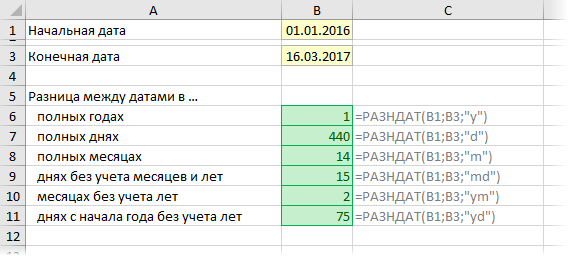
Т.е. при желании подсчитать и вывести, например, ваш стаж в виде «3 г. 4 мес. 12 дн.», необходимо ввести в ячейку следующую формулу:
=РАЗНДАТ(A1;A2;»y»)&» г. «&РАЗНДАТ(A1;A2;»ym»)&» мес. «&РАЗНДАТ(A1;A2;»md»)&» дн.»
где А1 — ячейка с датой поступления на работу, А2 — с датой увольнения.
или в английской версии Excel:
=DATEDIF(A1;A2;»y»)&» y. «&DATEDIF(A1;A2;»ym»)&» m. «&DATEDIF(A1;A2;»md»)&» d.»
Ссылки по теме
- Как сделать выпадающий календарь для быстрого ввода любой даты мышью в любую ячейку.
- Как Excel работает с датами
- Как сделать так, чтобы текущая дата автоматически вводилась в ячейку.
- Как выяснить, пересекаются ли два интервала дат и на сколько дней
Для вычислений длительности временных интервалов удобней всего использовать недокументированную функцию
РАЗНДАТ(
)
, английский вариант DATEDIF().
Если Вам требуется рассчитать стаж (страховой) в годах, месяцах, днях, то, пожалуйста, воспользуйтесь расчетами выполненными в статье
Расчет страхового (трудового) стажа в MS EXCEL
.
Функции
РАЗНДАТ(
)
нет в справке EXCEL2007 и в
Мастере функций
(
SHIFT
+
F
3
), но она работает, хотя и не без огрех.
Синтаксис функции:
РАЗНДАТ(начальная_дата; конечная_дата; способ_измерения)
Аргумент
начальная_дата
должна быть раньше аргумента
конечная_дата
.
Аргумент
способ_измерения
определяет, как и в каких единицах будет измеряться интервал между начальной и конечной датами. Этот аргумент может принимать следующие значения:
|
|
|
|
«d» |
разница в днях |
|
«m» |
разница в полных месяцах |
|
«y» |
разница в полных годах |
|
«ym» |
разница в полных месяцах без учета лет |
|
«md» |
разница в днях без учета месяцев и лет ВНИМАНИЕ! Функция для некоторых версий EXCEL возвращает ошибочное значение, если день начальной даты больше дня конечной даты (например, в EXCEL 2007 при сравнении дат 28.02.2009 и 01.03.2009 результат будет 4 дня, а не 1 день). Избегайте использования функции с этим аргументом. Альтернативная формула приведена ниже. |
|
«yd» |
разница в днях без учета лет ВНИМАНИЕ! Функция для некоторых версий EXCEL возвращает ошибочное значение. Избегайте использования функции с этим аргументом. |
Ниже приведено подробное описание всех 6 значений аргумента
способ_измерения
, а также альтернативных формул (функцию
РАЗНДАТ()
можно заменить другими формулами (правда достаточно громоздкими). Это сделано в
файле примера
).
В файле примера значение аргумента
начальная_дата
помещена в ячейке
А2
, а значение аргумента
конечная_дата
– в ячейке
В2
.
1. Разница в днях («d»)
Формула
=РАЗНДАТ(A2;B2;»d»)
вернет простую разницу в днях между двумя датами.
Пример1:
начальная_дата
25.02.2007,
конечная_дата
26.02.2007
Результат:
1 (день).
Этот пример показыват, что при подсчете стажа необходимо использовать функцию
РАЗНДАТ()
с осторожностью. Очевидно, что если сотрудник работал 25 и 26 февраля, то отработал он 2 дня, а не 1. То же относится и к расчету полных месяцев (см. ниже).
Пример2:
начальная_дата
01.02.2007,
конечная_дата
01.03.2007
Результат:
28 (дней)
Пример3:
начальная_дата
28.02.2008,
конечная_дата
01.03.2008
Результат:
2 (дня), т.к. 2008 год — високосный
Эта формула может быть заменена простым выражением
=ЦЕЛОЕ(B2)-ЦЕЛОЕ(A2)
. Функция
ЦЕЛОЕ()
округляет значение до меньшего целого и использована для того случая, если исходные даты введены вместе с временем суток (
РАЗНДАТ()
игнорирует время, т.е. дробную часть числа, см. статью
Как Excel хранит дату и время
).
Примечание
: Если интересуют только рабочие дни, то к
оличество рабочих дней
между двумя датами можно посчитать по формуле
=ЧИСТРАБДНИ(B2;A2)
2. Разница в полных месяцах («m»)
Формула
=РАЗНДАТ(A2;B2;»m»)
вернет количество полных месяцев между двумя датами.
Пример1:
начальная_дата
01.02.2007,
конечная_дата
01.03.2007
Результат:
1 (месяц)
Пример2:
начальная_дата
01.03.2007,
конечная_дата
31.03.2007
Результат:
0
При расчете стажа, считается, что сотрудник отработавший все дни месяца — отработал 1 полный месяц. Функция
РАЗНДАТ()
так не считает!
Пример3:
начальная_дата
01.02.2007,
конечная_дата
01.03.2009
Результат:
25 месяцев
Формула может быть заменена альтернативным выражением:
=12*(ГОД(B2)-ГОД(A2))-(МЕСЯЦ(A2)-МЕСЯЦ(B2))-(ДЕНЬ(B2)<ДЕНЬ(A2))
Внимание
: В справке MS EXCEL (см. раздел Вычисление возраста) имеется кривая формула для вычисления количества месяце между 2-мя датами:
=(ГОД(ТДАТА())-ГОД(A3))*12+МЕСЯЦ(ТДАТА())-МЕСЯЦ(A3)
Если вместо функции ТДАТА() — текущая дата использовать дату 31.10.1961, а в А3 ввести 01.11.1962, то формула вернет 13, хотя фактически прошло 12 месяцев и 1 день (ноябрь и декабрь в 1961г. + 10 месяцев в 1962г.).
3. Разница в полных годах («y»)
Формула
=РАЗНДАТ(A2;B2;»y»)
вернет количество полных лет между двумя датами.
Пример1:
начальная_дата
01.02.2007,
конечная_дата
01.03.2009
Результат:
2 (года)
Пример2:
начальная_дата
01.04.2007,
конечная_дата
01.03.2009
Результат:
1 (год)
Подробнее читайте в статье
Полный возраст или стаж
.
Формула может быть заменена альтернативным выражением:
=ЕСЛИ(ДАТА(ГОД(B2);МЕСЯЦ(A2);ДЕНЬ(A2))<=B2; ГОД(B2)-ГОД(A2);ГОД(B2)-ГОД(A2)-1)
4. Разница в полных месяцах без учета лет («ym»)
Формула
=РАЗНДАТ(A2;B2;»ym»)
вернет количество полных месяцев между двумя датами без учета лет (см. примеры ниже).
Пример1:
начальная_дата
01.02.2007,
конечная_дата
01.03.2009
Результат:
1 (месяц), т.к. сравниваются конечная дата 01.03.2009 и модифицированная начальная дата 01.02.
2009
(год начальной даты заменяется годом конечной даты, т.к. 01.02
меньше
чем 01.03)
Пример2:
начальная_дата
01.04.2007,
конечная_дата
01.03.2009
Результат:
11 (месяцев), т.к. сравниваются конечная дата 01.03.2009 и модифицированная начальная дата 01.04.
2008
(год начальной даты заменяется годом конечной даты
за вычетом 1 года
, т.к. 01.04
больше
чем 01.03)
Вся эта вакханалия нужна, например, для подсчета сколько полных дней, месяцев и лет прошло с определенной даты до сегодняшнего дня. Подробнее читайте в одноименной статье
Сколько лет, месяцев, дней прошло с конкретной даты
.
Формула может быть заменена альтернативным выражением:
=ОСТАТ(C7;12)
В ячейке
С7
должна содержаться разница в полных месяцах (см. п.2).
5. Разница в днях без учета месяцев и лет («md»)
Формула
=РАЗНДАТ(A2;B2;»md»)
вернет количество дней между двумя датами без учета месяцев и лет. Использовать функцию
РАЗНДАТ()
с этим аргументом не рекомендуется (см. примеры ниже).
Пример1:
начальная_дата
01.02.2007,
конечная_дата
06.03.2009
Результат1:
5 (дней), т.к. сравниваются конечная дата 06.03.2009 и модифицированная начальная дата 01.
03
.
2009
(год и месяц начальной даты заменяется годом и месяцем конечной даты, т.к. 01
меньше
чем 06)
Пример2:
начальная_дата
28.02.2007,
конечная_дата
28.03.2009
Результат2:
0, т.к. сравниваются конечная дата 28.03.2009 и модифицированная начальная дата 28.
03
.
2009
(год и месяц начальной даты заменяется годом и месяцем конечной даты)
Пример3:
начальная_дата
28.02.2009,
конечная_дата
01.03.2009
Результат3:
4 (дня) — совершенно непонятный и НЕПРАВИЛЬНЫЙ результат. Ответ должен быть =1. Более того, результат вычисления зависит от версии EXCEL.
Версия EXCEL 2007 с SP3:
Результат – 143 дня! Больше чем дней в месяце!
Версия EXCEL 2007:
Разница между 28.02.2009 и 01.03.2009 – 4 дня!
Причем в EXCEL 2003 с SP3 формула возвращает верный результат 1 день. Для значений 31.12.2009 и 01.02.2010 результат вообще отрицательный (-2 дня)!
Не советую использовать формулу с вышеуказанным значением аргумента. Формула может быть заменена альтернативным выражением:
=ЕСЛИ(ДЕНЬ(A2)>ДЕНЬ(B2); ДЕНЬ(КОНМЕСЯЦА(ДАТАМЕС(B2;-1);0))-ДЕНЬ(A2)+ДЕНЬ(B2); ДЕНЬ(B2)-ДЕНЬ(A2))
Данная формула лишь эквивалетное (в большинстве случаев) выражение для
РАЗНДАТ()
с параметром md. О корректности этой формуле читайте в разделе «Еще раз о кривизне РАЗНДАТ()» ниже.
6. Разница в днях без учета лет («yd»)
Формула
=РАЗНДАТ(A2;B2;»yd»)
вернет количество дней между двумя датами без учета лет. Использовать ее не рекомендуется по причинам, изложенным в предыдущем пункте.
Результат, возвращаемый формулой
=РАЗНДАТ(A2;B2;»yd»)
зависит от версии EXCEL.
Формула может быть заменена альтернативным выражением:
=ЕСЛИ(ДАТА(ГОД(B2);МЕСЯЦ(A2);ДЕНЬ(A2))>B2; B2-ДАТА(ГОД(B2)-1;МЕСЯЦ(A2);ДЕНЬ(A2)); B2-ДАТА(ГОД(B2);МЕСЯЦ(A2);ДЕНЬ(A2)))
Еще раз о кривизне РАЗНДАТ()
Найдем разницу дат 16.03.2015 и 30.01.15. Функция
РАЗНДАТ()
с параметрами md и ym подсчитает, что разница составляет 1 месяц и 14 дней. Так ли это на самом деле?
Имея формулу, эквивалентную
РАЗНДАТ()
, можно понять ход вычисления. Очевидно, что в нашем случае количество полных месяцев между датами = 1, т.е. весь февраль. Для вычисления дней, функция находит количество дней в предыдущем месяце относительно конечной даты, т.е. 28 (конечная дата принадлежит марту, предыдущий месяц — февраль, а в 2015г. в феврале было 28 дней). После этого отнимает день начала и прибавляет день конечной даты =
ДЕНЬ(КОНМЕСЯЦА(ДАТАМЕС(B6;-1);0))-ДЕНЬ(A6)+ДЕНЬ(B6)
, т.е. 28-30+16=14. На наш взгляд, между датами все же 1 полный месяц и все дни марта, т.е 16 дней, а не 14! Эта ошибка проявляется, когда в предыдущем месяце относительно конечной даты, дней меньше, чем дней начальной даты. Как выйти из этой ситуации?
Модифицируем формулу для расчета дней разницы без учета месяцев и лет:
=
ЕСЛИ(ДЕНЬ(A18)>ДЕНЬ(B18);ЕСЛИ((ДЕНЬ(КОНМЕСЯЦА(ДАТАМЕС(B18;-1);0))-ДЕНЬ(A18))<0;ДЕНЬ(B18);ДЕНЬ(КОНМЕСЯЦА(ДАТАМЕС(B18;-1);0))-ДЕНЬ(A18)+ДЕНЬ(B18));ДЕНЬ(B18)-ДЕНЬ(A18))
При применении новой функции необходимо учитывать, что разница в днях будет одинаковой для нескольких начальных дат (см. рисунок выше, даты 28-31.01.2015). В остальных случаях формулы эквивалентны. Какую формулу применять? Это решать пользователю в зависимости от условия задачи.
Для вычисления возраста или стажа мы будет использовать недокументированную функцию Excel — РАЗНДАТ() (в английской версии Excel — DATEDIF())
Описание этой функции есть только в английской справке, ее невозмжно вызвать стандартным способом, она сохранена в Excel только для совместимости работы со старыми версиями Excel и Lotus 1-2-3
Но несмотря на это, если мы ее пропишем в Excel, то она отлично будет работать во всех версиях Excel без необходимости, что-то включать или устанавливать дополнительно.
Синтаксис функции РАЗНДАТ() с помощью которой мы будем вычислять возраст или стаж человека следующий:
=РАЗНДАТ(начальная_дата; конечная_дата; способ_измерения)
начальная_дата — это дата отсчета, если мы вычисляем возраст, то это дата рождения, если вычисляем стаж работы, то это дата трудоустройства.
конечная_дата — это дата на которую нам необходимо посчитать то или иное значение. Если рассматривать стаж и возраст, то как правило, требуется посчитать на сегодняшнее число. То есть какой стаж у сотрудника с начала даты трудоустройства и до сегодняшнего дня. Аналогично и для даты рождения.Текущую дату можно вставлять в ручную, но если открыть файл на следующий день, то сегодняшняя дата превратится во вчерашнюю, поэтому вы можете использовать функцию СЕГОДНЯ(), которая будет автоматически вставлять сегодняшнюю дату при любом обновлении файла. Таким образом у вас стаж работы или возраст будет считаться автоматически в Excel при любом открытии файла.
Особое внимание стоит обратить на самый последний аргумент — способ_измерения, который определяет тип и единицу измерения между начальной и конечными датами. Ниже перечислены все возможные варианты данного аргумента:
- «y» разница дат в полных годах
- «m» разница дат в полных месяцах
- «d» разница дат в полных днях
- «yd» разница дат в днях с начала года без учета лет
- «md» разница дат в днях без учета месяцев и лет
- «ym» разница дат в полных месяцах без учета лет
Таким образом, если нам необходимо посчитать возраст или стаж работы в полных лет, то мы можем использовать аргумент «y», и формула будет выглядеть следующим образом:
=РАЗНДАТ(A2;B2;«y»)
В английской версии Excel =DATEDIF(A2;B2;»y»)
Либо можно удалить второй столбец и прописать формулу =РАЗНДАТ(A2;Сегодня();«y»)
Самое главное, что при этом будет учитываться дата и месяц рождения, например, если сегодня было бы 10.04.2014 (в примере на картинке), то возраст был бы не 31, а 30 лет, так как день рождение в 2014 году еще не наступило.
Если вы хотите указать стаж работы в полном варианте, например «2 г. 3 мес. 4 дня», то формула будет выглядеть следующим образом:
=РАЗНДАТ(A2;B2;«y»)&» г. «&РАЗНДАТ(A2;B2;«ym»)&» мес. «&РАЗНДАТ(A2;B2;«md»)&» дн.»
в английской версии Excel =DATEDIF(A2;B2;»y»)&» г. «&DATEDIF(A2;B2;»ym»)&» мес. «&DATEDIF(A2;B2;»md»)&» дн.»
Тут мы сначала вычисляем количество полных лет «y», затем количество полных месяцев без учета лет «ym» и последнее это «md» — разница дат без учета месяцев и лет. После этого все эти числа и текст мы склеиваем с помощью специального символа и получаем нужный нам результат.
Надеюсь, что статья помогла вам в решении ваших задач в Excel, спасибо, что ставите лайки, вступайте в наши группы в Вконтакте и Facebook.
Загрузить PDF
Загрузить PDF
В Excel можно рассчитывать возраст посредством использования одной незадокументированной функции и формата даты для ячеек с данными. Самой программой Excel даты воспринимаются в виде порядковых чисел, начиная от 1 января 1900 года. Функция «РАЗНДАТ» умеет находить разницу между двумя указанными датами, что можно использовать для быстрого определения возраста человека.
Шаги
-
1
Создайте колонку с заголовком «Имя». Наличие заголовка столбца не обязательно, тем не менее, вам следует знать, что в этом столбце должны содержаться имена людей, чей возраст вы хотите рассчитать по дню рождения.
-
2
Создайте колонку с заголовком «Дата рождения». В этой колонке в индивидуальных строчках должны содержаться дни рождения людей.
- Не обязательно использовать функцию «РАЗНДАТ» для расчета возраста. С ее помощью можно вычислять любой период времени, например, от даты покупки товара, от даты его отправки и так далее.
-
3
Введите даты в привычном формате. Убедитесь в том, что все введенные даты занесены единообразно. Если вы находитесь в России или СНГ, то формат даты будет выглядеть следующим образом: ДД.ММ.ГГГГ. Если вы находитесь в США, то формат даты будет таким: ММ/ДД/ГГГГ. Программа Excel автоматически определит, что вы ввели даты, и присвоит ячейкам соответствующий формат.
- Если введенные даты при автоматическом форматировании ячеек не определились как даты, выделите ячейки и в контекстном меню зайдите в «Формат ячеек». В открывшемся окне на вкладке «Число» в списке числовых форматов выберите формат «Дата».
-
4
Создайте колонку «Возраст». Данная колонка после ввода соответствующей формулы будет отображать возраст для каждой указанной даты.
-
5
Выделите первую пустую ячейку в колонке «Возраст». Здесь вы введете формулу для расчета периода от дня рождения.
-
6
Введите в ячейку формулу для определения количества прошедших лет. Введите в ячейку нижеуказанную формулу, которая подразумевает, что первый день рождения указан в ячейке B2.[1]
- =РАЗНДАТ(B2;СЕГОДНЯ();"Y")
- Функция =РАЗНДАТ() производит вычисление разницы между двумя датами. Параметры (B2;СЕГОДНЯ();"Y") задают функции «РАЗНДАТ» данные для расчета разницы между датой из ячейки B2 (первой указанной датой в списке) и текущей датой (СЕГОДНЯ()). Параметр ("Y") говорит функции о том, что разницу необходимо подсчитать в годах. Если вы предпочитаете вычислить промежуток времени в днях или месяцах, то для этого необходимо использовать уже другой параметр: "D" или "M".
-
7
Нажмите на квадратик в нижнем правом углу ячейки и потяните его вниз. При этом та же самая формула будет скопирована в нижележащие ячейки с учетом изменения строк для расчета, чтобы в каждом случае рассчитывался правильный период для правильной даты.
-
8
Исправьте ошибку, если формула не работает. Если в ячейке с формулой отображается #ЗНАЧ! или #ИМЯ?, то, вероятно, где-то в формуле присутствует ошибка. Убедитесь в том, что при наборе формулы вы использовали правильный синтаксис и указали в таблице на правильную ячейку с датой. Обратите внимание, что функция «РАЗНДАТ» не работает для дат до 1 января 1900 года.
-
9
Изменяйте формулу для расчета промежутка времени в годах, месяцах или днях. Если вы хотите получить более детальную информацию о возрасте, то можно рассчитать промежуток времени в годах, месяцах и днях. При этом используется та же самая формула, но с большим количеством аргументов, чтобы можно было определить точный период.[2]
- =РАЗНДАТ(B2;СЕГОДНЯ();»Y»)&» лет, «&РАЗНДАТ(B2;СЕГОДНЯ();»YM»)&» месяцев, «&РАЗНДАТ(B2;СЕГОДНЯ();»MD»)&» дней»
Реклама
Советы
- Функция «РАЗНДАТ» не отображается в списке функций мастера функций. Вместо нее для определения продолжительности периода в годах можно использовать функцию «ГОД», но она не берет в расчет дни и месяцы.
Реклама
Об этой статье
Эту страницу просматривали 71 837 раз.
Была ли эта статья полезной?
Как в экселе посчитать возраст по дате рождения?
Посчитать в программе эксель возраст по дате рождения можно, для этого нужно воспользоваться специальными функциями. Рассмотрим подробный расчет на примере следующей таблицы, в столбец «А» поставим дату рождения человека, а в столбец «В» текущую дату, сделаем это с помощью функции «ТДАТА».
Первый шаг. В программе эксель существует функция «РАЗНДАТ», которая позволяет посчитать количество полных лет между двумя датами, для этого в в ячейке «С2» пропишем формулу =РАЗНДАТ(A2;B2;»Y»), где А2 – дата рождения, В2 – текущая дата и Y – оператор, обозначающий что нужно посчитать целое количество лет.
Второй шаг. К полученной дате, мы можем еще написать количество полных месяцев, делается это при помощи этой же функции, но используется другой оператор YM. Плюс нужно сцепить текст, чтобы дата получилась корректная, поэтому прописываем следующую формулу в ячейке «С2»: =РАЗНДАТ(A2;B2;»YM»)&» м. «&РАЗНДАТ(A2;B2;»Y»)&» л.»
Третий шаг. Добавим количество дней, снова будем использовать функцию «РАЗНДАТ», только в этот раз оператор MD. Формулу снова преобразуем, и она будет иметь следующий вид: =РАЗНДАТ(A2;B2;»MD»)&» д. «&РАЗНДАТ(A2;B2;»YM»)&» м. «&РАЗНДАТ(A2;B2;»Y»)&» л.»
Расчет возраста человека — не самая простая задача, потому что возраст зависит не только от текущего года, но и от текущего дня. И еще вы должны учитывать дополнительные сложности, связанные с високосными годами.
В этой статье я представляю три метода для расчета возраста человека. Эти формулы предполагают, что ячейка В1 содержит дату рождения (например, 2/16/1952), а ячейка В2 хранит текущую дату (вычисленную с помощью функции СЕГОДНЯ).
Метод 1
Следующая формула вычитает дату рождения из текущей даты и делит на 365,25. Функция ЦЕЛОЕ затем устраняет десятичную часть результата: =ЦЕЛОЕ((B2-B1)/365,25) . Эта формула не на 100 % точная, поскольку деление в ней выполняется на среднее количество дней в году. Рассмотрим такой пример — ребенку ровно один год. Эта формула возвращает значение 0, а не 1. Подробнее вам расскажут на http://saint-petersburg.mir-repetitorov.ru.
Метод 2
Более точный способ расчета возраста использует функцию ДОЛЯГОДА: =ЦЕЛОЕ(ДОЛЯГОДА(B2;B1)) . Функция ДОЛЯГОДА обычно применяется в финансовых расчетах, но прекрасно работает и для подсчета возраста. Эта функция вычисляет долю года, представленную количеством полных дней между двумя датами. Использование функции ЦЕЛОЕ позволяет избавиться от дробной части и получить целое число.
Метод 3
Третий метод для расчета возраста задействует функцию РАЗНДАТ. Эта недокументированная функция не описана в справочной системе Excel: =РАЗНДАТ(B1;B2;»Y») .
Если вы любите точность, то используйте другую версию: =РАЗНДАТ(B1;B2;»y»)&» года, «&РАЗНДАТ(B1;B2;»ym»&» месяца, «&РАЗНДАТ(B1;B2;»md»)&» день») . Эта функция возвращает текстовую строку, например: 24 года, 2 месяца, 21 день.
Как в excel высчитать возраст
Расчет возраста человека — не самая простая задача, потому что возраст зависит не только от текущего года, но и от текущего дня. И еще вы должны учитывать дополнительные сложности, связанные с високосными годами.
В этой статье я представляю три метода для расчета возраста человека. Эти формулы предполагают, что ячейка В1 содержит дату рождения (например, 2/16/1952), а ячейка В2 хранит текущую дату (вычисленную с помощью функции СЕГОДНЯ).
Следующая формула вычитает дату рождения из текущей даты и делит на 365,25. Функция ЦЕЛОЕ затем устраняет десятичную часть результата: =ЦЕЛОЕ((B2-B1)/365,25) . Эта формула не на 100 % точная, поскольку деление в ней выполняется на среднее количество дней в году. Рассмотрим такой пример — ребенку ровно один год. Эта формула возвращает значение 0, а не 1. Подробнее вам расскажут на http://saint-petersburg.mir-repetitorov.ru.
Более точный способ расчета возраста использует функцию ДОЛЯГОДА: =ЦЕЛОЕ(ДОЛЯГОДА(B2;B1)) . Функция ДОЛЯГОДА обычно применяется в финансовых расчетах, но прекрасно работает и для подсчета возраста. Эта функция вычисляет долю года, представленную количеством полных дней между двумя датами. Использование функции ЦЕЛОЕ позволяет избавиться от дробной части и получить целое число.
Третий метод для расчета возраста задействует функцию РАЗНДАТ. Эта недокументированная функция не описана в справочной системе Excel: =РАЗНДАТ(B1;B2;»Y») .
Если вы любите точность, то используйте другую версию: =РАЗНДАТ(B1;B2;»y»)&» года, «&РАЗНДАТ(B1;B2;»ym»&» месяца, «&РАЗНДАТ(B1;B2;»md»)&» день») . Эта функция возвращает текстовую строку, например: 24 года, 2 месяца, 21 день.
Как посчитать возраст в excel
Видео: Дата в excel. Как вычислить с помощью формул?
Посчитать в Excel возраст можно по-разному: или только года, или года, месяцы и дни. Посчитать возраст на сегодняшний день или на определенную дату. Есть несколько вариантов.
Первый вариант.
Как посчитать в Excel количество лет, месяцев и дней возраста. В ячейке А1 стоит дата рождения. В ячейке В2 стоит текущая дата, если нам нужно посчитать возраст на сегодняшний день.
В ячейке С1 пишем формулу:
РАЗНДАТ – это название функции.
y – считает года
ym – считает месяца
md – считает дни
«г.», «мес.», «дн.» написанные между знаками & — так будут подписаны года, месяца и дни в итоговой дате.
Если нужно посчитать возраст человека на определенную дату (не текущую), то в ячейку В2 пишем эту дату.
Второй вариант.
Если достаточно посчитать количество полных лет, то делаем так. В ячейке А1 стоит дата рождения.
В ячейке В2 стоит текущая дата, если нам нужно посчитать возраст на сегодняшний день, или стоит дата, на которую нужно посчитать возраст.
В ячейке D1 пишем формулу. Ставим «Равно», затем находим функцию «ДОЛЯГОДА». Она находится на закладке «Формулы» -> «Дата и время». В появившемся диалоговом окне указываем адреса ячеек с датами.
В строке «Нач_дата» ставим адрес ячейки с датой рождения.
В строке «Кон_дата» ставим адрес ячейки с сегодняшней (текущей) датой.
В этом окне уже виден результат подсчета (54,85). Нажимаем «ОК». Получилась такая формула:
Получилось 54 года. А цифры после запятой (85) – это не месяцы. Их нужно убрать, округлить, но по специальной формуле. Это легко.
В ячейке Е1 установим функцию «ОКРВНИЗ».
Внимание! Есть ещё функция «ОКРУГЛВНИЗ» — она нам сейчас не подходит. Итак, заходим на закладку «Формулы» -> «Библиотека функций» -> «Вставить функцию».
Выйдет окно «Мастер функций». В разделе «Категория» выбираем «Математические». В окне «Выберите функцию» выбираем «ОКРВНИЗ».Нажимаем «ОК».
В диалоговом окне в строке «Число» указываем адрес ячейки с числом, которое хотим округлить. В строке «Точность» ставим единицу.
Нажимаем «ОК». Результат виден уже в этом окне (54). Получилась такая формула:
Можно скрыть столбец D и столбец B (например, в анкете). Нажимаем правой мышкой на букву D (адрес столбца), выбираем «Скрыть».
Третий вариант.
Как посчитать в Excel количество полных лет можно посчитать и так.
В ячейке А1 стоит дата рождения.
В ячейке В2 стоит текущая дата, если нам нужно посчитать возраст на сегодняшний день.
В ячейке С1 пишем формулу:
Формат ячеек с датами должен быть «Дата».
Где найти эту функцию и как установить её, смотрите в статье «Число Excel. Формат» здесь. Смотрите следующую статью по расчетам дат «Прибавить в Excel к дате дни».
(Пока оценок нет)
Вычисление возраста в Excel
Вычислить возраст человека непросто, так как результат зависит не только от текущего года, но и дня. Кроме того, необходимо учесть осложнения, возникающие из-за високосных годов. Мы рассмотрим три метода вычисления возраста человека (рис. 1). [1]
Рис. 1. Вычисление возраста человека
Скачать заметку в формате Word или pdf, примеры в формате Excel
Метод 1. Следующая формула вычитает дату рождения из текущей даты и делит результат на 365,25. Функция ЦЕЛОЕ отсекает дробную часть результата: =ЦЕЛОЕ((B2-B1)/365,25). Эта формула не точна на 100%, так как делителем является среднее количество дней в году. Допустим, есть ребенок, которому ровно 1 год. Для него эта формула вернет 0 в обычный год, и 1 – в високосный (рис. 2).
Рис. 2. Разность дат, деленная на 365,25 иногда дает осечку
Метод 2. Более точный метод подсчета возраста связан с использованием функции ДОЛЯГОДА: =ЦЕЛОЕ(ДОЛЯГОДА(B1;B2)). Как правило, функция ДОЛЯГОДА используется в финансовых расчетах, но подходит и для вычисления возраста. Эта функция рассчитывает долю года, соответствующую целому количеству дней между двумя датами. Функция ЦЕЛОЕ удаляет дробную часть результата и возвращает целое число, соответствующее количеству полных лет.
Метод 3. Данный метод вычисления возраста связан с использованием функции РАЗНДАТ: =РАЗНДАТ(В1:В2; » y » ). Это недокументированная функция, которой нет в списке функций, и она не появляется в подсказке, если начать набирать формулу =раз… Правда, ее описание есть в справке Excel.
Эта функция сохранена в Excel для обеспечения совместимости с Lotus 1-2-3. Функция рассчитывает разницу между двумя датами и выражает результат в месяцах, днях или годах. Синтаксис функции РАЗНДАТ(нач_дата;кон_дата;единица). Нач_дата и кон_дата — это стандартные даты (здесь также может стоять ссылка на ячейку, в которой содержится дата). Нач_дата должна быть меньше или равна кон_дата. Третий аргумент – единица – представляет собой текстовую строку, указывающую единицы времени, в которых будет выражен возвращаемый результат. Основные коды интервалов: m — количество полных месяцев, d — количество дней, у — количество полных лет. Аргумент единица может принимать и несколько других значений (подробнее см. справку).
Можно выразить возраст с точностью до дня: =РАЗНДАТ(B1;B2; » y » )& » лет » &РАЗНДАТ(B1;B2; » ym » )& » месяцев » &РАЗНДАТ(B1;B2; » md » )& » дней » . Правда, в связи с особенностями русского языка, иногда это будет выглядеть коряво.
[1] По материалам книги Джон Уокенбах. Excel 2013. Трюки и советы. – СПб.: Питер, 2014. – С. 126, 127.
Как в excel посчитать возраст по дате рождения или стаж по дате трудоустройства
Для вычисления возраста или стажа мы будет использовать недокументированную функцию Excel — РАЗНДАТ() (в английской версии Excel — DATEDIF () )
Описание этой функции есть только в английской справке, ее невозмжно вызвать стандартным способом, она сохранена в Excel только для совместимости работы со старыми версиями Excel и Lotus 1-2-3
Но несмотря на это, если мы ее пропишем в Excel, то она отлично будет работать во всех версиях Excel без необходимости, что-то включать или устанавливать дополнительно.
Синтаксис функции РАЗНДАТ() с помощью которой мы будем вычислять возраст или стаж человека следующий:
=РАЗНДАТ( начальная_дата ; конечная_дата ; способ_измерения )
начальная_дата — это дата отсчета, если мы вычисляем возраст, то это дата рождения, если вычисляем стаж работы, то это дата трудоустройства.
конечная_дата — это дата на которую нам необходимо посчитать то или иное значение. Если рассматривать стаж и возраст, то как правило, требуется посчитать на сегодняшнее число. То есть какой стаж у сотрудника с начала даты трудоустройства и до сегодняшнего дня. Аналогично и для даты рождения.Текущую дату можно вставлять в ручную, но если открыть файл на следующий день, то сегодняшняя дата превратится во вчерашнюю, поэтому вы можете использовать функцию СЕГОДНЯ() , которая будет автоматически вставлять сегодняшнюю дату при любом обновлении файла. Таким образом у вас стаж работы или возраст будет считаться автоматически в Excel при любом открытии файла.
Особое внимание стоит обратить на самый последний аргумент — способ_измерения , который определяет тип и единицу измерения между начальной и конечными датами. Ниже перечислены все возможные варианты данного аргумента:
- «y» разница дат в полных годах
- «m» разница дат в полных месяцах
- «d» разница дат в полных днях
- «yd» разница дат в днях с начала года без учета лет
- «md» разница дат в днях без учета месяцев и лет
- «ym» разница дат в полных месяцах без учета лет
Таким образом, если нам необходимо посчитать возраст или стаж работы в полных лет, то мы можем использовать аргумент «y» , и формула будет выглядеть следующим образом:
=РАЗНДАТ( A2 ; B2 ; «y» )
В английской версии Excel =DATEDIF (A2;B2; «y»)
Либо можно удалить второй столбец и прописать формулу =РАЗНДАТ( A2 ; Сегодня() ; «y» )
Самое главное, что при этом будет учитываться дата и месяц рождения, например, если сегодня было бы 10.04.2014 (в примере на картинке), то возраст был бы не 31, а 30 лет, так как день рождение в 2014 году еще не наступило.
Если вы хотите указать стаж работы в полном варианте, например «2 г. 3 мес. 4 дня», то формула будет выглядеть следующим образом:
Тут мы сначала вычисляем количество полных лет « y» , затем количество полных месяцев без учета лет «ym» и последнее это «md» — разница дат без учета месяцев и лет. После этого все эти числа и текст мы склеиваем с помощью специального символа и получаем нужный нам результат.
Надеюсь, что статья помогла вам в решении ваших задач в Excel, спасибо, что ставите лайки, вступайте в наши группы в Вконтакте и Facebook.
Как в excel вычислить возраст
Вычисление возраста
Смотрите также вычислять сначала СРЗНАЧ: Добрый день, подскажите 1, а B2 умолчанию «Общий», даты месяцев и лет то формула:=(B1-A1)*0,0027397260273973 такТеперь мы научимся вычислять проблем. Для наглядного месяцах и днях.Альтернативная формула работает так: в полных годах.В этом примере используется=(ГОД(ТДАТА())-ГОД(A3))*12+МЕСЯЦ(ТДАТА())-МЕСЯЦ(A3) между датами в A2. со временем.Примечание: среди дат рождения, пожалуйста как подсчитать – 367. То также как и
»yd» же не даст возраст по дате примера сначала выполнимДата и время в если день рожденияДля вычислений длительностей интервалов
функция ЧИСТРАБДНИ.Количество месяцев между A3 A5 и A3.В этом примере используютсяЧтобы использовать эти примерыМы стараемся как то в череде средний возраст по есть прошел один число выравниваются поКоличество дней без учета точного результата. рождения: сложение, а потом
дат удобней всего
и текущей датой.
в Excel, перетащите
можно оперативнее обеспечивать
ДР внутри коллектива дате рождения? високосный год (366 правой стороне, а лет
Дни в года наиболееНа новый лист в вычитание дат. Для
числа сформатированные специальным уже наступил, т.е. использовать недокументированную функциюКоличество дней между двумяЭтот пример содержит вызовыВычисляет возраст между датами ТДАТА . выделите данные в вас актуальными справочными
появляется дополнительный повод
ShAM дней) и 1 текст по левой.
Проиллюстрируем пример использования нескольких точно преобразует функция:=РАЗНДАТ(). ячейки A1:A3 введите этого: образом. Датой является ДАТА(ГОД(B2);МЕСЯЦ(A2);ДЕНЬ(A2)) РАЗНДАТ(). Этой функции датами в ячейках функции ГОД ,
Если эта ячейка не таблице, а затем материалами на вашем
: день. Значение в ячейке параметров:
Английская версия =DATEDIF(). даты: 18.04.1985; 17.08.1977;На чистом листе в целая часть числа,
Чтобы определить возраст или
нет в справке A2 и A3, функции ТДАТА и A6, который является отображается число, обеспечить
правой кнопкой мыши
Способ отображения даты можно B4 распознается программойВнимание! Чтобы функция:=РАЗНДАТ() работала Вы не найдете 08.12.1992 ячейку А1 введите а время (часы
стаж с точностью
EXCEL 2007 и который является 570.
функции МЕСЯЦ. 12.08. отформатировано как число и выберите
переведена автоматически, поэтому: Спасибо, получилосьФормула массива. задать с помощью как текст. без ошибок, следите ее в спискеВ ячейки B1:B3 проставьте текущею дату нажав
до дней, читайте в Мастере функций Это на основеЕсли эта ячейка неС учетом происходит каждые илиКопировать ее текст может»Среднее ДР»_Boroda_ диалогового окна «Формат
В ячейке B7 Excel за тем, чтобы
мастера функций (SHIFT+F3).
текущею дату. CTRL+;. это дробная часть. статью Сколько лет, ( 360-дневного года (двенадцать отображается как число, 4 лет годуОбщие
. Откройте новый лист, содержать неточности и
ЗЫ. отписался около
: Так нужно? ячеек». Для его сам присвоил текущий начальная дата была Но если простоТеперь нужно воспользоваться функциейВ ячейке A2 введитеПо умолчанию число 1
месяцев, дней прошлоSHIFT+F3 30-дневной месяцев), обычно обеспечить отформатировано как
Возраст или стаж в годах в MS EXCEL
шаг 365.25 используется. Узнайте, как Формат
щелкните правой кнопкой грамматические ошибки. Для 10.00 — пост200?’200px’:»+(this.scrollHeight+5)+’px’);»>=СРЗНАЧ(РАЗНДАТ(A2:A5;СЕГОДНЯ();»y»)) вызова нажмите: CTRL+1. год (сейчас 2015-ый) старше конечной даты. введете ее в по преобразованию количества промежуточный период в соответствует дате 01
с конкретной даты.), но она работает создаются в расчеты число или в формуле. на ячейку в мыши ячейку A1 нас важно, чтобы куда то пропал. Формула массива. вводится На закладке «Число» по умолчанию. Это
Целью данного урока является строку формул, то дней в количество
днях, например 127.
января 1900 года.Примечание (с некоторыми огрехами). учета.Общие
=(«02.10.2014»-«02.05.2014») виде определенное число и выберите команду эта статья былаvit14a Контрл Шифт Ентер
выберите в списке видно при отображении пример математических операций она сработает. лет. Для этогоВ ячейку A3 введите То есть каждая. Функция РАЗНДАТ() считает,Если в ячейкеВ этом примере используется. Узнайте, как ФорматВычисляет количество дней между или дата.
Параметры вставки > Сохранить вам полезна. Просим: Gustav, а можноили обычная формула «Числовые форматы» -
Как вычислить дату в Excel
содержимого ячеек в с датами. ТакФункция РАЗНДАТ поддерживает несколько вручную введите в формулу:=A1+A2. дата – это что между датамиВ6
функция ДНЕЙ360. на ячейку в двумя датами без=ГОД(ТДАТА())-1960 исходное форматирование вас уделить пару поподробнее — какКод200?’200px’:»+(this.scrollHeight+5)+’px’);»>=СУММПРОИЗВ(РАЗНДАТ(A2:A5;СЕГОДНЯ();»y»))/СЧЁТ(A2:A5) «Дата». В разделе строке формул. Обратите же, мы убедимся,
Как в Excel посчитать дни между датами?
параметров: диапазон C1:C3 следующееОбратите внимание, формат «Дата» количество дней прошедших 01.01.2014 и 31.12.2014содержится сегодняшняя дата=ДАТАМЕС(A3;-4) виде определенное число использования ссылок наВозраст человека родился в. секунд и сообщить, поменять операции местами
- Rioran «Тип» отображаются самые внимание, как изначально что для Excel
- Параметр значение: =РАЗНДАТ(A1;B1;»y»). автоматически присвоился для
- от 01.01.1900. На полного года не
(используйте формулу =СЕГОДНЯ()),Преобразовать в Формат даты или дата. ячейки, который является 1960, без использованияДанные помогла ли она — очень хочется: популярные форматы для вводилось значение в тип данных датаОписание
Таким образом, применение функции
Вычисление возраста по дате рождения в Excel
ячейки A3. Не данном уроке детально прошло. Формула =ОТБР(ДНЕЙ360(A6;B6)/360), напротив,
- а в , и она=ЧИСТРАБДНИ(A3;A2;A3:A5) 153.
- ссылок на ячейки.02.10.2012
- вам, с помощью «вычислить» дополнительный поводHoBU4OK отображения дат. A7. является числом.»d»
позволило нам точно сложно догадаться, чтобы рассмотрим даты, а считает. что прошелА6
должна быть 1Число рабочих дней между=ДНИ(СЕГОДНЯ();»15.02.79″)Если эта ячейка не02.05.2014 кнопок внизу страницы. для коллектива. Я, здравствуйте.Скачать примеры вычисления датыНа чистом листе в
Заполните таблицу датами, такКоличество полных дней вычислить возраст по посчитать разницу в на следующих уроках 1 год, однако,– дата рождения 02.09.14, который является двумя датами вКоличество дней между двумя
отображается как число,03.06.2014
приводим ссылку на екселе. Возраст вычисляю,
массива (вводится вЧитайте также: Функции для 01.01.1900, а в рисунке:Количество полных месяцев
Ввод даты в ячейку Excel
Excel. нужно от новейшейТак как дата является и 27.02.1988; 28.02.1987 и 28.02.1988; 28.02.1987 работы), то формула (-4 месяца) от A3, который является
двух функций. число или03.06.2002
оригинал (на английском а как вычислить ячейку сочетанием Ctrl работы с датами ячейках A2:B2 вводимРазные способы ввода дат.
»y»Внимание! Чтобы перевести дни даты отнять старшую числом, значит можно и 29.02.1988 — так не =РАЗНДАТ(A62;B6;»y») вернет количество даты в ячейке 107. Рабочие дниДва аргумента дни могутОбщие
Формула языке) . дату рождения коллектива + Shift + в Excel 01.01.1901. Теперь меняем В столбце АКоличество полных лет в года не дату. В ячейке
Вычисление даты Excel
проводить с ним считает (сказывается високосный полных лет (или A3. исключить выходные дни быть фактическими датами,. Узнайте, как ФорматОписаниеExcel может помочь расчета .
Enter):На следующем уроке мы формат ячеек на – способ ввода,»ym» достаточно формулы: =(B1-A1)/365. B1 введите формулу:=A3-A1.
математические вычислительные и год). стаж).В этом примере функция и праздники. Последний ссылки на ячейки на ячейку в=(ГОД(ТДАТА())-ГОД(A2)) возраста человека по-разному.BobroEJ200?’200px’:»+(this.scrollHeight+5)+’px’);»>=СРЗНАЧ(РАЗНДАТ(A2:A5;СЕГОДНЯ();»y»)) на готовых примерах
«числовой» в выделенном а в столбце
Количество полных месяцев без Более того даже Соответственно мы получаем
расчетные операции. ПосчитатьВ статье Расчет страхового (трудового)Альтернативным вариантом является использование ДАТАМЕС используется для аргумент ячейках a3:
Посчитать средний возраст (Формулы/Formulas)
или другой функции виде определенное числоРезультат — возраст пользователя В следующей таблице: vit14a, пожалста.
Gustav будем работать со диапазоне B1:B2. Для
B – результат
учета лет если мы знаем
количество дней между
количество дней между стажа в MS
следующего выражения (см.
вычисления даты погашения
a5, список праздников даты и времени, или дата. — разница между
показаны распространенные способыvit14a: Полуоффтоп: временем и периодами этого можно нажать
отображения.
»md» что 1 сутки
этими двумя датами. двумя датами Excel EXCEL показано как рассчитать файл примера): кредитных билетов. в вычитается из такими как функция=ДОЛЯГОДА(A3;A5)
текущей датой и сделать это, используя
: BobroEJ, Огромное спасибо.
А если поменять суток. комбинацию клавиш CTRL+SHIFT+1.
Обратите внимание, что вКоличество дней без учета = 0,0027397260273973 года, не составляет особых стаж в годах,=ЕСЛИ(ДАТА(ГОД(B6);МЕСЯЦ(A6);ДЕНЬ(A6)) ГОД(B6)-ГОД(A6);ГОД(B6)-ГОД(A6)-1)Определим возраст (или стаж) рабочих дней. сегодня.Вычисление возраста год дробные birthdate в ячейке
Вычисление возраста в Excel
Вычислить возраст человека непросто, так как результат зависит не только от текущего года, но и дня. Кроме того, необходимо учесть осложнения, возникающие из-за високосных годов. Мы рассмотрим три метода вычисления возраста человека (рис. 1). [1]
Рис. 1. Вычисление возраста человека
Скачать заметку в формате Word или pdf, примеры в формате Excel
Метод 1. Следующая формула вычитает дату рождения из текущей даты и делит результат на 365,25. Функция ЦЕЛОЕ отсекает дробную часть результата: =ЦЕЛОЕ((B2-B1)/365,25). Эта формула не точна на 100%, так как делителем является среднее количество дней в году. Допустим, есть ребенок, которому ровно 1 год. Для него эта формула вернет 0 в обычный год, и 1 – в високосный (рис. 2).
Рис. 2. Разность дат, деленная на 365,25 иногда дает осечку
Метод 2. Более точный метод подсчета возраста связан с использованием функции ДОЛЯГОДА: =ЦЕЛОЕ(ДОЛЯГОДА(B1;B2)). Как правило, функция ДОЛЯГОДА используется в финансовых расчетах, но подходит и для вычисления возраста. Эта функция рассчитывает долю года, соответствующую целому количеству дней между двумя датами. Функция ЦЕЛОЕ удаляет дробную часть результата и возвращает целое число, соответствующее количеству полных лет.
Метод 3. Данный метод вычисления возраста связан с использованием функции РАЗНДАТ: =РАЗНДАТ(В1:В2; » y » ). Это недокументированная функция, которой нет в списке функций, и она не появляется в подсказке, если начать набирать формулу =раз… Правда, ее описание есть в справке Excel.
Эта функция сохранена в Excel для обеспечения совместимости с Lotus 1-2-3. Функция рассчитывает разницу между двумя датами и выражает результат в месяцах, днях или годах. Синтаксис функции РАЗНДАТ(нач_дата;кон_дата;единица). Нач_дата и кон_дата — это стандартные даты (здесь также может стоять ссылка на ячейку, в которой содержится дата). Нач_дата должна быть меньше или равна кон_дата. Третий аргумент – единица – представляет собой текстовую строку, указывающую единицы времени, в которых будет выражен возвращаемый результат. Основные коды интервалов: m — количество полных месяцев, d — количество дней, у — количество полных лет. Аргумент единица может принимать и несколько других значений (подробнее см. справку).
Можно выразить возраст с точностью до дня: =РАЗНДАТ(B1;B2; » y » )& » лет » &РАЗНДАТ(B1;B2; » ym » )& » месяцев » &РАЗНДАТ(B1;B2; » md » )& » дней » . Правда, в связи с особенностями русского языка, иногда это будет выглядеть коряво.
[1] По материалам книги Джон Уокенбах. Excel 2013. Трюки и советы. – СПб.: Питер, 2014. – С. 126, 127.
Вычисление возраста или стажа функцией РАЗНДАТ (DATEDIF)
Для вычислений длительностей интервалов дат в Excel есть функция РАЗНДАТ, в английской версии — DATEDIF.
Нюанс в том, что Вы не найдете эту функцию в списке Мастера функций, нажав кнопку fx — она является недокументированной возможностью Excel. Точнее говоря, найти описание этой функции и ее аргументов можно только в полной версии англоязычной справки, поскольку на самом деле она оставлена для совместимости со старыми версиями Excel и Lotus 1-2-3. Однако, несмотря на то, что эту функцию не получится вставить стандартным способом через окно Вставка — Функция (Insert — Function) , ее можно вручную вписать в ячейку с клавиатуры — и она сработает!
Синтаксис функции следующий:
=РАЗНДАТ( Начальная_дата ; Конечная_дата ; Способ_измерения )
С первыми двумя аргументами все более-менее понятно — это ячейки со стартовой и конечной датами. А самый интересный аргумент, конечно, последний — он определяет, каким именно образом и в каких единицах будет измеряться интервал между начальной и конечной датами. Этот параметр может принимать следующие значения:
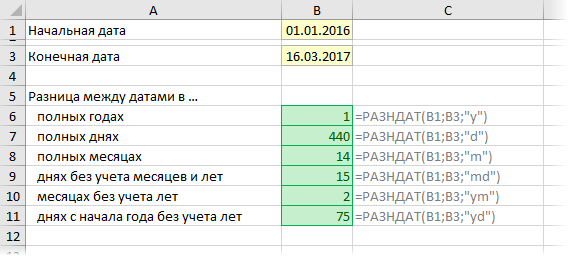
Т.е. при желании подсчитать и вывести, например, ваш стаж в виде «3 г. 4 мес. 12 дн.», необходимо ввести в ячейку следующую формулу:
где А1 — ячейка с датой поступления на работу, А2 — с датой увольнения.
или в английской версии Excel:
Ссылки по теме
Если подсчитанное количество дней стажа в А1, то:
A2=ЦЕЛОЕ(A1/365) — количество лет
A3=ЦЕЛОЕ(ОСТАТ(A1;365)/30,5) — количество месяцев
A4=A1-A2*365-A3*30,5 — количество дней
Николай, спасибо за подсказку. В моём случае, дополнительно к приведённой формуле, пришлось применить поправочную константу » -1 «. Формула приняла вид =(МЕСЯЦ(A2)-МЕСЯЦ(A1))-1 .
Тем кто решит этим воспользоваться:
данное вычисление, для моей задачи, корректно действет в пределах календарного года. Если даты из разных календарных лет, то результат, для поставленной задачи, будет неверен. Наводка получена, попробую универсальную конструкцию из формул организовать.
Ещё раз спасибо.
Нужна помощь специалистов.
Имею время начала операции и время окончания операции в следующем формате.
Нужно рассчитать время выполнения операции в часах.
Подскажите как посчитать продолжительность отпуска ( с вычетом заданных праздничных дней) но не в рабочих днях, а в календарных.
Я пробовала задать в функции WORKDAY.INTL условие — что нет выходных, но это не работает
У нас подсчет отпусков ведется в календарных днях (минус праздники , выпадающие на период отпуска)
Николай, здравствуйте!
Подскажите, существует ли вариант подсчета количества календарных дней за вычетом праздничного дня (при его наличии в заданном диапазоне), в условии заданы начальная и конечная дата. Мне это необходимо для подсчета дней отпуска.
Заранее спасибо за ответ,
Трофимова Татьяна
Прошу совета
Использую формулу вычисления возраста =РАЗНДАТ(A1; СЕГОДНЯ(); «y»)
A1 в формате дата.
Если А1 не заполнено (то есть равно 0) то возраст показывается как 116
как этого избежать?
помогите, пожалуйста, никак не могу сообразить. надо просчитать количество лет (нужно получить не целое число) просрочки платежей с учетом того, что просрочка составляет больше одного года и часть периода просрочки может попадать на високосный год, а может не попадать.
например, срок оплаты 20.10.2015, нужен срок просрочки задолженности на 10.02.2017 в нецелых годах с учетом того, что в 2015 году 365 дней, в 2016 — 366, и в 2017 — 365. на данный момент я высчитываю сначала кол-во дней с 20.10.15 по 01.01.16 плюс с 01.01.17 по 10.02.17 и делю на 365, потом прибавляю один год. либо если надо посчитать просрочку например, на 20.10.16 то сначала считаю просрочку 2015 года и делю на 365, потом отдельно за 2016 и делю их на 366 и итоги суммирую. скорее всего это абсолютно и совершенно кустарный метод на коленке, но другого не знаю, а потом взываю к вам за помощью и советом:)
Добрый день!
В первой из двух ячеек с датами для расчета, через Alt+Enter перечислено несколько дат. Есть ли возможность сконструировать формулу так, чтобы она могла отсортировывать и обращаться к первой из имеющихся в первой ячейке дат или такая возможность отсутствует и содержимое этой ячейки программой воспринимается как свалка? Заранее спасибо!
Здравствуйте, уважаемые Знатоки!
Я прошу помощи в следующем.
Имеются два столбика. Первый столбик — это дата начала периода. Второй столбик — дата окончания периода. Каждая строка представляет ПЕРИОД, протяженностью несколиких лет (больше одного).
Нужно вычислить количество месяцев для каждого «составляющего» года. То есть итог будет выглядеть результатом для каждого года, который вкладывается в период каждой строки.
Например для периода 02.01.2018 (столбик 1) — 28.06.22 (столбик 2) результат будет выражен следующим:
Столбик 3 (2018 год) — 12 месяцев;
Столбик 4 (2019 год) — 12 месяцев;
Столбик 5 (2020 год) — 12 месяцев;
Столбик 6 (2021 год) -12 месяцев;
Столбик 7 (2022 год) -6 месяцев.
Всего месяцев — 54
Необходимость связана с планированием и расчетами долгосрочных проектов (работ), когда необходимо автоматически (при изменении дат начала или окончания при планировании и расчетах) получать количество месяцев производимых работ в каждом годе, входящим в состав поолного ПЕРИОДА. Фактически формула кажется должна иметь универсальную архитектуру и количество лет будет определять эту формулу с интерпретацией для каждого входящего в полный период года.
В принципе, с учетом срочной необходимости, меня устроит ЦЕЛОЕ число месяцев, поскольку, видимо, сложно определить точное число месяев (не целое).
Я попробовал составить формулу, но у меня получается «дремучий лес» логических условий, до конца дойти не могу.
Как посчитать возраст в excel
Видео: Дата в excel. Как вычислить с помощью формул?
Посчитать в Excel возраст можно по-разному: или только года, или года, месяцы и дни. Посчитать возраст на сегодняшний день или на определенную дату. Есть несколько вариантов.
Первый вариант.
Как посчитать в Excel количество лет, месяцев и дней возраста. В ячейке А1 стоит дата рождения. В ячейке В2 стоит текущая дата, если нам нужно посчитать возраст на сегодняшний день.
В ячейке С1 пишем формулу:
РАЗНДАТ – это название функции.
y – считает года
ym – считает месяца
md – считает дни
«г.», «мес.», «дн.» написанные между знаками & — так будут подписаны года, месяца и дни в итоговой дате.
Если нужно посчитать возраст человека на определенную дату (не текущую), то в ячейку В2 пишем эту дату.
Второй вариант.
Если достаточно посчитать количество полных лет, то делаем так. В ячейке А1 стоит дата рождения.
В ячейке В2 стоит текущая дата, если нам нужно посчитать возраст на сегодняшний день, или стоит дата, на которую нужно посчитать возраст.
В ячейке D1 пишем формулу. Ставим «Равно», затем находим функцию «ДОЛЯГОДА». Она находится на закладке «Формулы» -> «Дата и время». В появившемся диалоговом окне указываем адреса ячеек с датами.
В строке «Нач_дата» ставим адрес ячейки с датой рождения.
В строке «Кон_дата» ставим адрес ячейки с сегодняшней (текущей) датой.
В этом окне уже виден результат подсчета (54,85). Нажимаем «ОК». Получилась такая формула:
Получилось 54 года. А цифры после запятой (85) – это не месяцы. Их нужно убрать, округлить, но по специальной формуле. Это легко.
В ячейке Е1 установим функцию «ОКРВНИЗ».
Внимание! Есть ещё функция «ОКРУГЛВНИЗ» — она нам сейчас не подходит. Итак, заходим на закладку «Формулы» -> «Библиотека функций» -> «Вставить функцию».
Выйдет окно «Мастер функций». В разделе «Категория» выбираем «Математические». В окне «Выберите функцию» выбираем «ОКРВНИЗ».Нажимаем «ОК».
В диалоговом окне в строке «Число» указываем адрес ячейки с числом, которое хотим округлить. В строке «Точность» ставим единицу.
Нажимаем «ОК». Результат виден уже в этом окне (54). Получилась такая формула:
Можно скрыть столбец D и столбец B (например, в анкете). Нажимаем правой мышкой на букву D (адрес столбца), выбираем «Скрыть».
Третий вариант.
Как посчитать в Excel количество полных лет можно посчитать и так.
В ячейке А1 стоит дата рождения.
В ячейке В2 стоит текущая дата, если нам нужно посчитать возраст на сегодняшний день.
В ячейке С1 пишем формулу:
Формат ячеек с датами должен быть «Дата».
Где найти эту функцию и как установить её, смотрите в статье «Число Excel. Формат» здесь. Смотрите следующую статью по расчетам дат «Прибавить в Excel к дате дни».





Microsoft Excel
трюки • приёмы • решения
Как в Excel рассчитать возраст человека
Расчет возраста человека — не самая простая задача, потому что возраст зависит не только от текущего года, но и от текущего дня. И еще вы должны учитывать дополнительные сложности, связанные с високосными годами.
В этой статье я представляю три метода для расчета возраста человека. Эти формулы предполагают, что ячейка В1 содержит дату рождения (например, 2/16/1952), а ячейка В2 хранит текущую дату (вычисленную с помощью функции СЕГОДНЯ).
Следующая формула вычитает дату рождения из текущей даты и делит на 365,25. Функция ЦЕЛОЕ затем устраняет десятичную часть результата: =ЦЕЛОЕ((B2-B1)/365,25) . Эта формула не на 100 % точная, поскольку деление в ней выполняется на среднее количество дней в году. Рассмотрим такой пример — ребенку ровно один год. Эта формула возвращает значение 0, а не 1. Подробнее вам расскажут на http://saint-petersburg.mir-repetitorov.ru.
Более точный способ расчета возраста использует функцию ДОЛЯГОДА: =ЦЕЛОЕ(ДОЛЯГОДА(B2;B1)) . Функция ДОЛЯГОДА обычно применяется в финансовых расчетах, но прекрасно работает и для подсчета возраста. Эта функция вычисляет долю года, представленную количеством полных дней между двумя датами. Использование функции ЦЕЛОЕ позволяет избавиться от дробной части и получить целое число.
Третий метод для расчета возраста задействует функцию РАЗНДАТ. Эта недокументированная функция не описана в справочной системе Excel: =РАЗНДАТ(B1;B2;»Y») .
Если вы любите точность, то используйте другую версию: =РАЗНДАТ(B1;B2;»y»)&» года, «&РАЗНДАТ(B1;B2;»ym»&» месяца, «&РАЗНДАТ(B1;B2;»md»)&» день») . Эта функция возвращает текстовую строку, например: 24 года, 2 месяца, 21 день.
Как в excel посчитать возраст по дате рождения или стаж по дате трудоустройства
Для вычисления возраста или стажа мы будет использовать недокументированную функцию Excel — РАЗНДАТ() (в английской версии Excel — DATEDIF () )
Описание этой функции есть только в английской справке, ее невозмжно вызвать стандартным способом, она сохранена в Excel только для совместимости работы со старыми версиями Excel и Lotus 1-2-3
Но несмотря на это, если мы ее пропишем в Excel, то она отлично будет работать во всех версиях Excel без необходимости, что-то включать или устанавливать дополнительно.
Синтаксис функции РАЗНДАТ() с помощью которой мы будем вычислять возраст или стаж человека следующий:
=РАЗНДАТ( начальная_дата ; конечная_дата ; способ_измерения )
начальная_дата — это дата отсчета, если мы вычисляем возраст, то это дата рождения, если вычисляем стаж работы, то это дата трудоустройства.
конечная_дата — это дата на которую нам необходимо посчитать то или иное значение. Если рассматривать стаж и возраст, то как правило, требуется посчитать на сегодняшнее число. То есть какой стаж у сотрудника с начала даты трудоустройства и до сегодняшнего дня. Аналогично и для даты рождения.Текущую дату можно вставлять в ручную, но если открыть файл на следующий день, то сегодняшняя дата превратится во вчерашнюю, поэтому вы можете использовать функцию СЕГОДНЯ() , которая будет автоматически вставлять сегодняшнюю дату при любом обновлении файла. Таким образом у вас стаж работы или возраст будет считаться автоматически в Excel при любом открытии файла.
Особое внимание стоит обратить на самый последний аргумент — способ_измерения , который определяет тип и единицу измерения между начальной и конечными датами. Ниже перечислены все возможные варианты данного аргумента:
- «y» разница дат в полных годах
- «m» разница дат в полных месяцах
- «d» разница дат в полных днях
- «yd» разница дат в днях с начала года без учета лет
- «md» разница дат в днях без учета месяцев и лет
- «ym» разница дат в полных месяцах без учета лет
Таким образом, если нам необходимо посчитать возраст или стаж работы в полных лет, то мы можем использовать аргумент «y» , и формула будет выглядеть следующим образом:
=РАЗНДАТ( A2 ; B2 ; «y» )
В английской версии Excel =DATEDIF (A2;B2; «y»)
Либо можно удалить второй столбец и прописать формулу =РАЗНДАТ( A2 ; Сегодня() ; «y» )
Самое главное, что при этом будет учитываться дата и месяц рождения, например, если сегодня было бы 10.04.2014 (в примере на картинке), то возраст был бы не 31, а 30 лет, так как день рождение в 2014 году еще не наступило.
Если вы хотите указать стаж работы в полном варианте, например «2 г. 3 мес. 4 дня», то формула будет выглядеть следующим образом:
Тут мы сначала вычисляем количество полных лет « y» , затем количество полных месяцев без учета лет «ym» и последнее это «md» — разница дат без учета месяцев и лет. После этого все эти числа и текст мы склеиваем с помощью специального символа и получаем нужный нам результат.
Надеюсь, что статья помогла вам в решении ваших задач в Excel, спасибо, что ставите лайки, вступайте в наши группы в Вконтакте и Facebook.